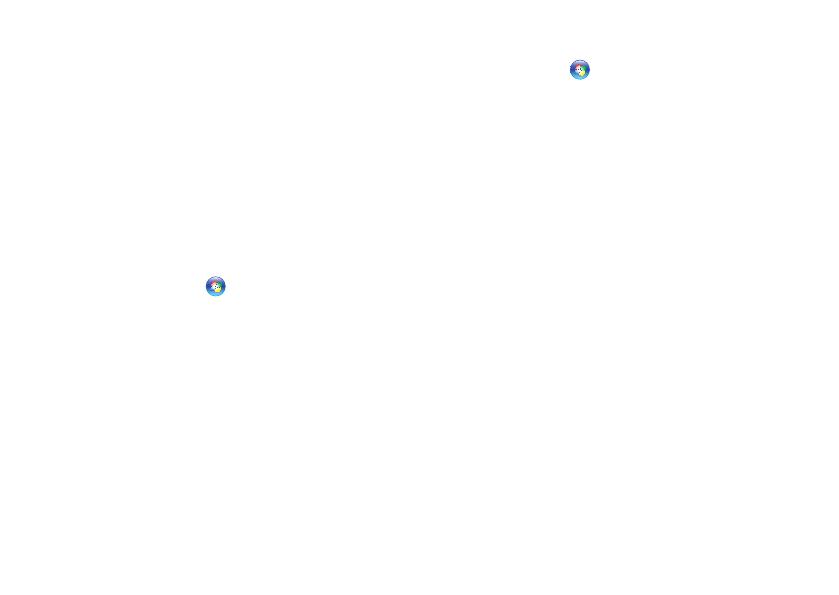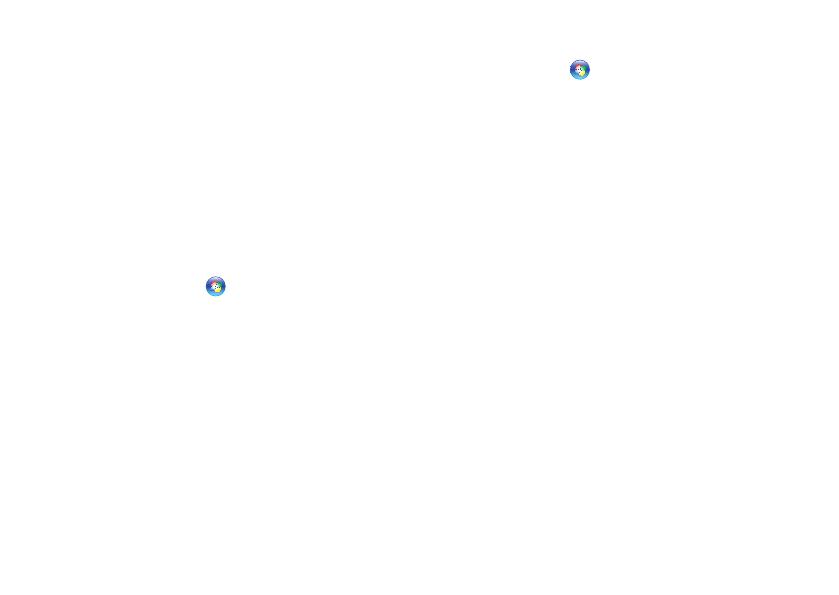
16
Настройка портативного компьютера Inspiron
Настройка подключения к
маршрутизатору беспроводной связи
Windows Vista
®
Убедитесь, что беспроводная связь 1.
на компьютере включена (см.
раздел «Включение и выключение
беспроводной связи» на стр. 13).
Сохраните и закройте все открытые 2.
файлы и выйдите из всех программ.
Выберите 3. Пуск
→Подключение.
Следуйте инструкциям на экране для 4.
выполнения настройки.
Windows
®
7
Убедитесь, что беспроводная связь 1.
на компьютере включена (см.
раздел «Включение и выключение
беспроводной связи» на стр. 13).
Сохраните и закройте все открытые 2.
файлы и выйдите из всех программ.
Выберите 3. Пуск
→ Панель
управления→ Центр управления
сетями и общим доступом→
Подключение к сети.
Следуйте инструкциям на экране для 4.
выполнения настройки.
Настройка подключения к
Интернету
Поставщики услуг Интернета и
предоставляемые ими услуги зависят
от страны. За информацией об услугах,
доступных в вашей стране, обращайтесь
к поставщику услуг Интернета.
Если не удается подключиться к
Интернету, однако ранее подключение
выполнялось успешно, возможно, у
поставщика услуг Интернета произошел
сбой в обслуживании клиентов.
Свяжитесь с поставщиком услуг
Интернета и узнайте о состоянии услуг
или попробуйте подключиться позже.